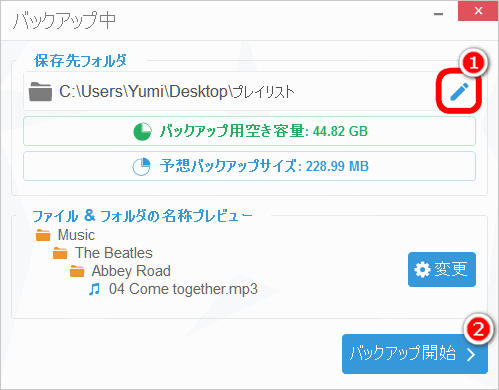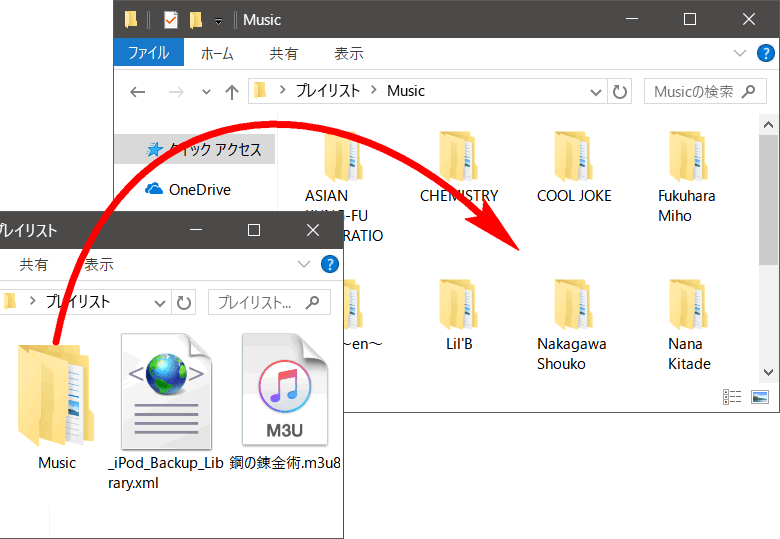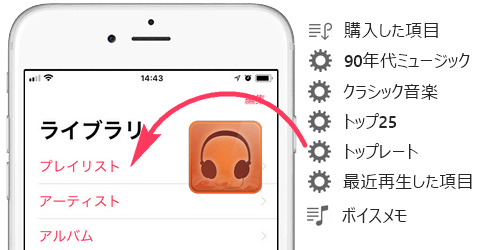CopyTransを使えば、iPhoneやiPodのプレイリストをiTunesに転送、またはPCにバックアップができます。この方法で特定のプレイリストも、全てのプレイリストも移行できます。
※CopyTransは、iPod Nano 5G、iPod Classic、iPod Video、iPod Photo、iPod Shuffle 2G、iPod Miniを含めてすべてのiPhone、iPad、iPodモデルに対応しています。
iPhoneの全てのプレイリストを一括でiTunesにインポート
CopyTransでバックアップする際に、自動的にiTunes内にない全てのプレイリスト(スマートプレイリスト含む)を選択します。曲がiTunesにまだ無い場合はコピーされます。二重コピー防止機能がありますので、iTunesにすでにある曲は転送されません。
-
CopyTransをこちらからダウンロードしてください:
-
プログラムをインストールします。インストール方法についてはインストールガイドを参考してください。
-
CopyTransを起動し、iPhoneを接続します。
-
全ての音楽とプレイリストをパソコンに移動するため、保存場所による2つの方法があります。
iTunesにインポートしたい場合、CopyTransアプリで「iTunes」を選択してください。
パソコンのフォルダにコピーしたい場合、CopyTransアプリで「フォルダー」を選択し、保存したいフォルダを選択してください。
-
バックアップ先としてiTunesを選択した場合、エクスポート完了後、全てのプレイリストがiTunesにコピーされています。
-
バックアップ先としてフォルダを選択した場合、プレイリストをiTunesにインポートするには、iPhone音楽の保存先のフォルダを開き、プレイリスト(.m3u8 の拡張子のファイル)をiTunesにドラッグアンドドロップしてください。
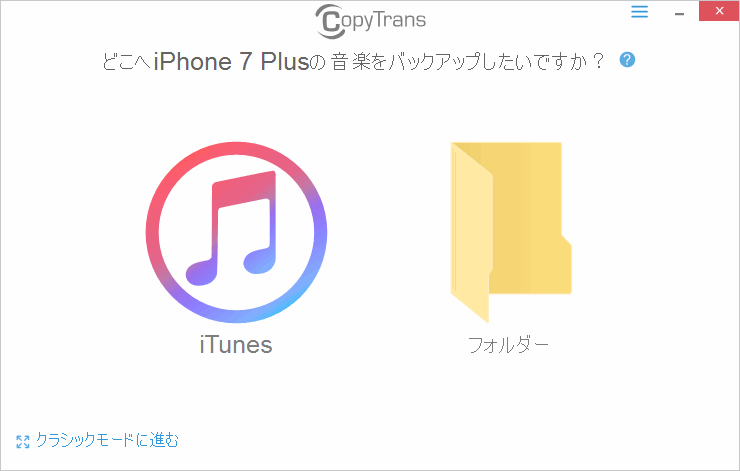
iTunesやフォルダーを選択すれば、ワンクリックで簡単に全ての音楽のデータを取り出すことができます。

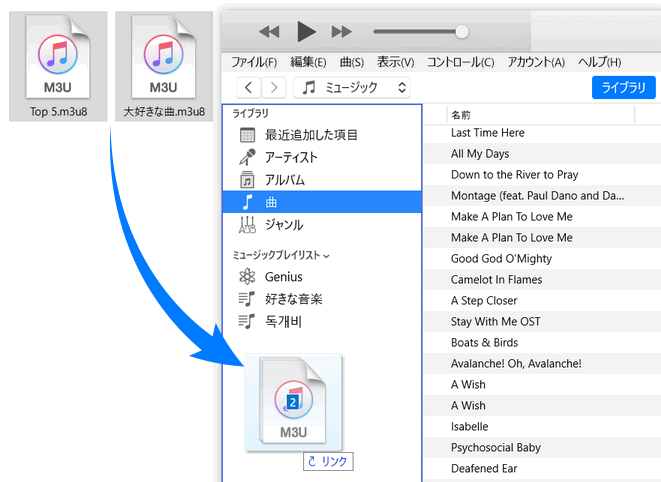
特定のプレイリストをPCにエクスポート
全てのプレイリストをPCにコピーする必要がなかったら、特定のプレイリストのみをバックアップするのも可能です。その方法は以下に説明します。
-
CopyTransをこちらからダウンロードして、インストールしてください。
-
CopyTransを起動し、iPhoneを接続します。
-
CopyTransのクラッシクモードに進みます。それには左下にある「クラシックモードに進む」ボタンをクリックします。
-
「マニュアルバックアップ」を選択します。
-
移行したいiPhoneのプレイリストの横にチェックを入れます。複数のプレイリストをエクスポートしたい場合には、必要なプレイリストにチェックを入れてください。
-
左上にある「フォルダ」をクリックします。
-
「保存先フォルダ」を変更するために青い鉛筆のアイコンをクリックします。その後、「バックアップ開始」をクリックします。
-
これでiPhone・iPodにあるプレイリストをPCにエクスポートすることができました。プレイリスト名.m3u8でプレイリスト内の曲リストと曲順が保存されます。音楽トラック自体にMusicフォルダにあります。
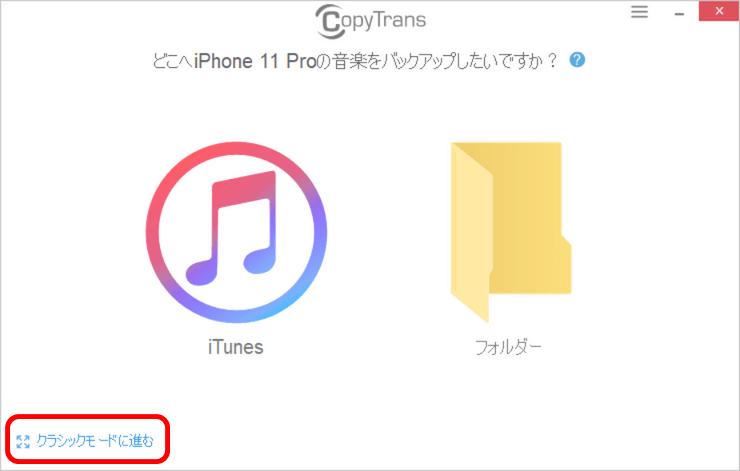
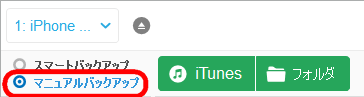
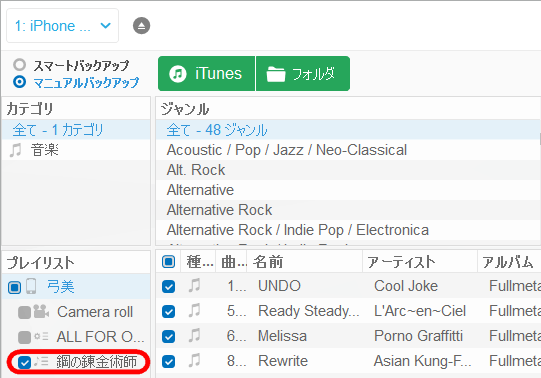

ヒント: PCのフォルダにバックアップしたプレイリストをiTunesへインポートができます。詳細は「バックアップファイルをiTunesへインポート」というガイドをご覧ください。